2023年のTracFoneスマートフォン・トップ5 - ベスト・ピックを発表
2023年に5ベストTracFoneスマートフォン 最高のTracFoneスマートフォンをお探しですか? もう探す必要はありません! この記事では、我々は2023年のトップ5 TracFoneスマートフォンを明らかにし、その機能、パフォーマンス、およびお金の価値を強調する。 あなたが技術愛好家であろ …
記事を読む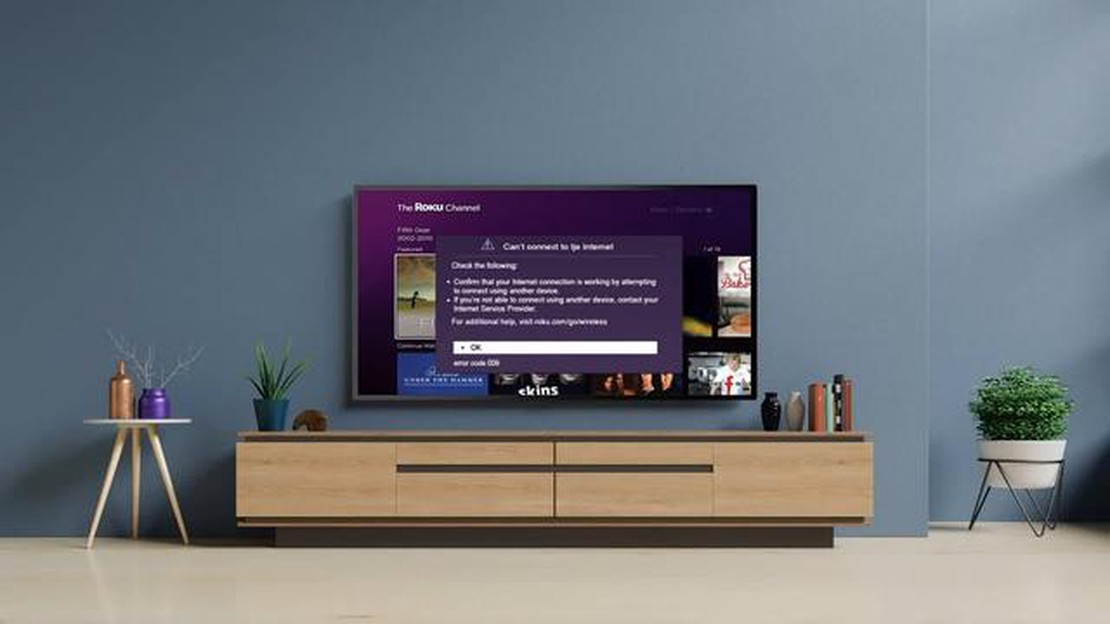
Rokuの熱心なユーザーであれば、恐ろしいエラーコード009に遭遇したことがあるかもしれません。 このエラーは通常、Roku デバイスがインターネットに接続できない場合に発生します。 特にお気に入りの番組や映画をストリーミングしている最中には、イライラするものです。 しかし、この問題を解決し、Rokuを楽しめるようにする簡単な方法があります。
まず最初に確認すべきことは、インターネット接続です。 Wi-Fiが正常に動作しているか、電波が強くなっているかを確認してください。 また、ルーターを再起動して、問題が解決するかどうかを確認することもできます。 それでもエラーコード009が表示される場合は、問題のトラブルシューティングのために、さらにいくつかの手順を踏むことができます。
もう1つの解決策は、Rokuデバイスのソフトウェア・アップデートを確認することです。 古いソフトウェアが接続の問題を引き起こすことがあります。 Rokuデバイスの[設定]メニューから[システム]を選択し、[ソフトウェア・アップデート]を選択します。 利用可能なアップデートがある場合は、先に進んでインストールします。 これにより、エラーコード009が解決され、デバイスのパフォーマンスが向上する可能性があります。
すべて失敗した場合は、Rokuデバイスを工場出荷時の設定にリセットしてみてください。 この場合、すべての設定とデータが消去されますので、重要な情報はバックアップしてから行ってください。 Rokuをリセットするには、[設定]メニューから[システム]を選択し、[工場出荷時のリセット]を選択します。 画面の指示に従って、プロセスを完了します。 リセット後、Rokuデバイスを再度セットアップする必要がありますが、これによりエラーコード009の問題が解決する可能性があります。
結論として、お使いのRokuデバイスでエラーコード009に遭遇すると、イライラすることがありますが、問題を解決するための迅速かつ簡単な解決策があります。 インターネット接続を確認し、デバイスのソフトウェアをアップデートし、必要に応じてRokuを工場出荷時の設定にリセットしてください。 これらの手順で、すぐにお気に入りの番組や映画を楽しめるようになります。
画像ソース Rokuのエラーコード009を修正する方法 - [ウェブサイト名].
Rokuエラーコード009は、Rokuデバイスがインターネットに接続できない場合に発生する一般的なエラーです。 このエラーは通常、ネットワーク接続に問題があり、Rokuがインターネットにアクセスできず、コンテンツをストリーミングできないことを示します。
**Rokuエラーコード009の主な原因
**ロクエラーコード009を解決する方法?
これらの解決策を試してもRoku Error Code 009が表示される場合は、Rokuサポートにお問い合わせください。
こちらもお読みください: タイピングをマスターするための15の無料プログラム
Roku Error Code 009 は、Roku ユーザーがデバイスをインターネットに接続しようとする際に遭遇する可能性のある一般的な問題です。 このエラーは通常、Roku デバイスが安定したインターネット接続を確立できない場合に発生します。 以下は、Rokuエラーコード009の一般的な原因と症状です:
Rokuデバイスがエラーコード009に遭遇した場合、ユーザーは以下の症状が発生する可能性があります:
Roku Error Code 009の原因と症状を理解することで、効果的にトラブルシューティングを行い、問題を解決することができます。
Roku Error Code 009 が発生した場合、Roku デバイスがインターネットに接続できないことを意味します。 これはイライラする問題かもしれませんが、幸いなことに、問題を解決するために試すことができる迅速かつ簡単な解決策がいくつかあります。
こちらもお読みください: YouTubeの音楽がダウンロードできない問題を解決する簡単な方法
ここでは、Rokuエラーコード009を修正するために取ることができるいくつかの手順を示します:
これらのいずれの方法でもRokuエラーコード009が解決しない場合は、Rokuカスタマーサポートにお問い合わせください。 トラブルシューティングの手順を追加したり、お使いのRokuデバイスにハードウェア的な問題があるかどうかを確認したりすることができます。
これらの解決策を試す前に、必ずネットワーク接続を再確認し、Wi-Fiネットワークが安定していることを確認してください。 単純なネットワークの問題がRokuエラーコード009の原因であることもあります。
これらの迅速で簡単な解決策に従うことで、Roku Error Code 009を解決し、お気に入りのRokuチャンネルやストリーミングコンテンツを楽しむことができるようになります。
Rokuエラーコード009は、Rokuデバイスがインターネットに接続できないときに表示されるエラーメッセージです。 ネットワーク接続に問題があることを示しています。
Rokuエラーコード009が表示される原因は、Wi-Fi信号が弱い、ネットワーク設定が正しくない、またはインターネット接続に問題がある可能性があります。 また、Rokuデバイスがルーターから離れすぎていたり、他のデバイスからの干渉がある場合にも発生することがあります。
Rokuデバイスがインターネットに接続できない場合は、Wi-Fi接続を確認し、正しく動作していることを確認してください。 また、Rokuデバイスとルーターを再起動したり、Rokuデバイスをルーターに近づけて信号強度を向上させてみてください。 これらの手順がうまくいかない場合は、インターネットサービスプロバイダにお問い合わせください。
はい、ファクトリーリセットでRokuエラーコード009を解決できます。 ただし、工場出荷時のリセットはすべての個人設定を消去し、インストールされているチャンネルやアプリを削除することにご注意ください。 工場出荷時リセットを実行する場合は、Rokuアカウントの詳細と設定した環境設定をメモしておいてください。
Rokuエラーコード009は、Rokuデバイスがインターネットに接続できない場合に表示されるエラーメッセージです。 通常、ネットワーク接続またはルーターの設定に問題があることを示しています。
2023年に5ベストTracFoneスマートフォン 最高のTracFoneスマートフォンをお探しですか? もう探す必要はありません! この記事では、我々は2023年のトップ5 TracFoneスマートフォンを明らかにし、その機能、パフォーマンス、およびお金の価値を強調する。 あなたが技術愛好家であろ …
記事を読むpubg servers are too busy エラーを修正する方法。 PlayerUnknown’sBattlegrounds、通称PUBGは、プレイヤーが巨大なマップ上で生き残りをかけて戦う最も人気のあるオンラインマルチプレイヤーゲームの一つです。 しかし、時々ユーザーがPUBGサーバーへの …
記事を読む2023年ユニバーサルリモートアプリベスト8 お使いのデバイスごとにリモコンを持つことは非常に面倒な場合があります。 複数のリモコンを管理する必要があるだけでなく、デバイスを切り替えたいときに、正しいリモコンを探してしまうことがよくあります。 幸いなことに、あなたが1つの便利な場所からすべてのデバイ …
記事を読むPS4でrobloxを再生する方法 - オンラインでファンゲームを作成し、再生します。 Robloxは、プレイヤーが自分のファンゲームを作成し、再生することができます人気のマルチプレイヤープラットフォームです。 当初、このプラットフォームはPCでのみ利用可能でしたが、現在ではPS4コンソールでも利用 …
記事を読むGoogle Pixel 7で音声入力スピーチのオフライン言語を有効にする方法 Google Pixel 7は、音声コマンドを使用してデバイスと対話できる音声入力スピーチシステムなど、幅広い機能と性能を提供しています。 この機能は、特に外出先やインターネットへのアクセスが限られている場合に便利で効率 …
記事を読むLego brawls クラッシュします ps5/ps4 を読み込みません ゲームLego Brawlsは、PS5とPS4プラットフォームで最も人気のあるプロジェクトの一つとなっています。 しかし、他のゲーム製品と同様に、クラッシュやロードの問題などの問題が発生する可能性があります。 この記事では、 …
記事を読む